
Если на устройстве появилось сообщение «внутренняя память телефона заполнена», значит, необходимо очистить ROM память. Переполненная память не только ограничивает возможность получения файлов, установки и обновления приложений, но и тормозит работу смартфона в целом. Чтобы устранить эту проблему, следует несколько простых «приемов» — это позволит в любой момент очистить память самостоятельно.
Некоторые пользователи недоумевают по поводу переполненной памяти, т.к. ничего специально не сохраняют на устройство, а память все равно быстро заполняется. Это происходит потому, что абсолютно все полученные файлы (не только записанные и скачанные) сохраняются в ROM памяти, в итоге она может очень быстро переполняться и телефон начинает тормозить.
Файлы сохраняются во внутренней памяти в следующих случаях:
- Когда Вы создаете любой контент – фото, видео, аудио запись.
- Когда получаете любые файлы в любых мессенджерах и социальных сетях (Viber, Skype, WhatsApp и т.д.).
- Когда получаете файлы по bluetooth, Wi-Fi.
Полезный совет: использование облачных хранилищ и внешней памяти позволяет существенно «разгрузить» внутреннюю память.
Очищаем внутреннюю память телефона
Прежде, чем приступить к очистке памяти, следует предотвратить ее «замусоривание» в дальнейшем. Для этого нужно указать сохранение всех файлов на карту памяти (а не в ROM) в настройках всех инструментов:
- Камера;
- Все мессенджеры;
- Диктофон;
- Навигаторы и GPS-карты;
- Графические и текстовые редакторы;
- Загрузчик браузера;
- Программы для скачивания файлов (фото, видео, музыка).

Большинство приложений требуют указать путь сохранения – для этого следует создать папку на карте памяти и указать ее расположение. Теперь все полученные файлы будут сохраняться в этой папке на карте, не засоряя внутреннюю память.
Как освободить место
После того, как папки для переносимых файлов созданы на карте памяти андроид устройства, можно приступать собственно к перемещению. При этом нужно понимать, что место на карте памяти тоже не бесконечное, и перемещать следует только те файлы, которые Вам нужны, и которые Вы знаете.
Важно: не пытайтесь переместить системные файлы, это может привести к сбоям в системе. Если какой-то файл вызывает сомнения, лучше его не трогать.
Существует 2 основных варианта перемещения файлов:
- С помощью подключения к компьютеру через USB кабель.
- Непосредственно на самом андроид устройстве.
Выбор варианта перемещения зависит от наличия «подручных средств», а также типа и объема перемещаемых майлов.
Удаляем прочие файлы
Для очистки памяти нужно удалить ненужные файлы из следующих папок:
- DCIM;
- Video (как правило, больше всего места занимают именно они);
- Download;
- Sounds;
- Bluetooth;
- Music;
- Movies;
Некоторые приложения автоматически создают на устройстве собственные папки – их тоже нужно проверить и при необходимости очистить (это могут быть загрузчики, мессенджеры, карты, редакторы и пр.).
Перемещение файлов с помощью ПК
Андроид устройство подключается к компьютеру с помощью USB кабеля – теперь Вы получаете доступ к внутренней памяти и карте прямо с ПК. Это удобно тем, что на компьютере проще и быстрее просматривать файлы, чтобы принять решение об их перемещении или удалении.

Установка дополнительных драйверов, как правило, не требуется, компьютер автоматически находит подключенное устройство и открывает доступ к нему.
При подключении смартфона/планшета в режиме накопителя (МТР) на компьютере отображается два переносных устройства – память телефона и SD карта. Собственно между этими устройствами и будут осуществляться все манипуляции. Для этого используются стандартные функции «Вырезать» и «Вставить».
Важно: следует обратить внимание на то, что при таком методе перемещения файлов существует ненулевой риск «поймать» вирус. В первую очередь, это касается непроверенных ПК и кабелей, которые не являются «родными». Поэтому, если Вы опасаетесь в безопасности устройств, имеющихся в наличии, лучше выполнить очистку внутренней памяти непосредственно с самого андроид устройства.
Также существует возможность удаленного и внутрисетевого подключения смартфона/планшета к компьютеру с помощью специальных сервисов.
При удаленном управлении Вы получаете на ПК доступ к файлам, сохраненным на внутренней памяти – это делается с помощью любого браузера. Для этого нужно лишь, чтобы оба устройства (телефон и ПК) были в сети, при этом ими можно продолжать пользоваться по прямому назначению.
Перемещение файлов без компьютера
Для перемещения файлов с внутренней памяти на карту в самом android устройстве используется файловый менеджер. Он может быть установленным по умолчанию, либо можно заранее скачать предпочтительный менеджер файлов (существует несколько бесплатных вариантов).
Файловый менеджер позволяет выбрать и задать действие одновременно нескольким файлам или папкам. Это делается так:
- Выделить выбранные файлы/папки на android устройстве продолжительным нажатием;
- Нажать кнопку «Еще», которая находится в нижнем правом углу;
- Выбрать функцию «Переместить в»;
- Выбрать «sdcard» и указать путь перемещения (заранее созданную папку).
Перемещение приложений на карту памяти android устройства
Приложения занимают основную часть памяти, а постоянно удалять и устанавливать их – это очень неудобно. Большинство приложений автоматически устанавливаются именно во внутреннюю память.
Если Вы уже научились перемещать файлы из внутренней памяти android смартфона/планшета на карту, может появиться «соблазн» сделать то же самое с приложениями, чтобы в нужный момент просто «достать» их с карты памяти и не скачивать снова.
Приложения на android устройствах тоже можно перемещать из внутренней памяти на карту, но при этом существуют определенные ограничения, которые следует учитывать.
В первую очередь, необходимо получить права администратора (root) – для этого нужно установить специально ПО. Обратите внимание, что вмешательство в настройки на таком уровне автоматически снимает устройство с гарантии. Поэтому, если у Вас есть сомнения, лучше оставить все как есть, чтобы не «загубить» устройство неумелыми действиями.
Как получить root права?
Самый удобный способ — кастомный recovery. Перед изменением настроек убедитесь, что смартфон заряжен хотя бы на 50% и под рукой есть исправный, безопасный USB кабель.

На ПК должны стоять драйверы, а также специальное ПО, предназначенное для работы с прошивкой устройств Samsung.
- В настройках отключаем «Удаленное управление»;
- В параметрах разработчика включаем отладку по USB и разблокировку OEM.
- Затем перезагружаем телефон и заходим в recovery-меню.
- Подключаем устройство к ПК и запускаем ПО для работы с прошивкой.
Если Вы уверены в своих силах и готовы к возможным последствиям, после получения прав администратора нужно установить специальное приложение для переноса приложений из внутренней памяти на карту. Теперь Вы можете перемещать на карту не только скачанные, но и предустановленные приложения (но делать это нужно очень осторожно, чтобы не повредить работу системы).
Очистка системной памяти
Для очистки системной памяти тоже требуются права администратора, а также понимание, какие приложения можно удалять, а какие – нет. Также кроме root прав требуется файловый проводник.
Если все это у Вас есть, можно приступать к очистке:
- Открыть проводник с root правами;
- Зайти в папку /system/app
- Выбрать приложение .apk, а также .odex файл с таким же названием
- В меню выбрать пункт «Удалить»
- Зайти в /data/app и удалите обновления удаленных приложений
- Зайти в /data/data и удалите данные этих приложений
Очищение устройства от мусора
Периодическая очистка от мусора позволяет сохранять высокую скорость работы устройства и оперативно отслеживать уровень заполненности памяти. Под мусором подразумевается кэш от посещенных страниц в интернете, остатки файлов и приложений после удаления и пр.
Некоторые фрагменты мусора практически невозможно обнаружить «невооруженным» глазом, да и в целом чистить все вручную – это долго и неэффективно. Специально для удаления мусора существует специальное ПО – как правило, оно совсем немного «весит», и дает возможность в любой момент почистить устройство. Делать это следует регулярно, несколько раз в неделю/месяц, в зависимости от Вашей интернет-активности.
Кэш и остатки удаленных файлов/приложений это специализированное приложение чистит самостоятельно, а затем предлагает выполнить расширенную очистку. На этом этапе ненужные файлы нужно выбирать и удалять вручную. Такой комбинированный подход к «поддержанию чистоты» устройства позволяет быстро избавляться от мусора, не рискуя важными файлами.
Кэш и остатки удаленных файлов/приложений это специализированное приложение чистит самостоятельно, а затем предлагает выполнить расширенную очистку. На этом этапе ненужные файлы нужно выбирать и удалять вручную. Такой комбинированный подход к «поддержанию чистоты» устройства позволяет быстро избавляться от мусора, не рискуя важными файлами.
Хранение файлов в облаке
Использование облачных хранилищ – самый простой способ экономии памяти андроид устройства. Кроме того, к облаку можно получить доступ с любого устройства, что очень упрощает доступ к информации.
Что еще важно знать о переполнении памяти телефонов Samsung
Со временем у многих пользователей сообщение о переполненном памяти может появляться все чаще, даже при регулярной очистке. Это связано с тем, что установка новых приложений требует постоянных обновлений, которые «съедают» много места. Если ни один из вышеперечисленных методов не помогает, стоит обратиться в сервис.
Как очистить память на Андроиде Samsung — подробная инструкция
Нехватка памяти на смартфоне мешает использовать устройство: невозможно скачать игру или утилиту с Play Market, фотографировать и снимать видео. Есть и другие неудобства, связанные с этой проблемой, которые наскучивают пользователю. Существует несколько верных способов освободить место на телефоне или планшете от Samsung любой версии и линейки: Galaxy, J, A и прочих. К ним относится полная или частичная очистка при помощи вшитых функций либо сторонних программ.
Чем может быть забита память смартфона Самсунг
Перед тем как очистить память на андроиде Samsung, нужно разобраться о причинах ее нехватки. Есть два вида памяти: оперативная и внутренняя (встроенная). Оперативка предназначена для быстрого запоминания информации. Эти данные используют приложения, чтобы каждый раз не доставать их из внутреннего хранилища. А во встроенной памяти хранятся все файлы: приложения, фотографии, видео, музыка, кэш и так далее.
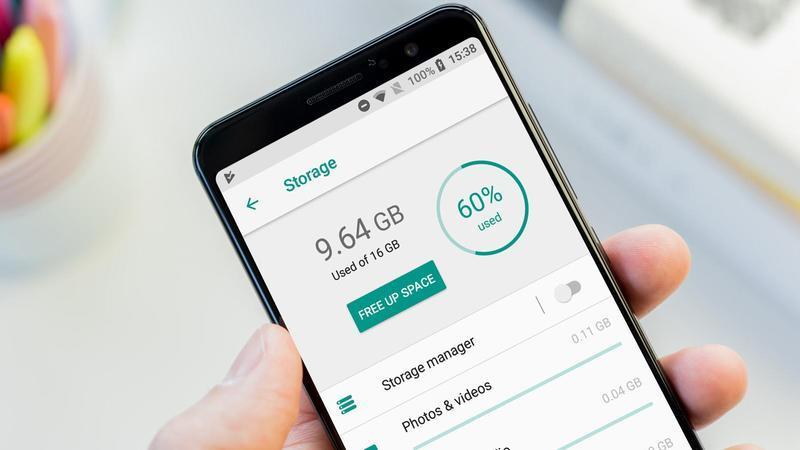
Как освободить место на телефоне или планшете Samsung
Если при установке программного обеспечения высвечивается сообщение о том, что память устройства заполнена на Android телефоне от Samsung, то проблема во встроенном хранилище. Она забивается различными файлами.
Кэш образуется от каждой программы после установки. При открытии приложения используется cache для быстрой загрузки необходимой информации. Программному обеспечению легче создать эту информацию один раз и использовать в дальнейшем. Однако система сама не очищает эти файлы, а приложения обновляются, создают новый кэш, но старый никуда не пропадает. К этому пункту также можно отнести временные файлы, историю браузера.
Системные программы
Системные программы, которые вшиты в ОС Андроид, нередко забивают память. Некоторые из них необходимы для корректной работы прошивки. Их список можно посмотреть в настройках, нажав на соответствующую кнопку.
Важно! Не рекомендуется очищать данные собственноручно, потому что операционная система может перестать работать, если удалить важный файл.
Приложения и файлы
Третья причина переполненной памяти — ненужные приложения, большое количество фото и видео в галерее, загрузки и пр. Это зависит от пользователя. Владельцы смартфонов, недостаточно хорошо разбирающиеся в таких устройствах, часто забывают время от времени чистить загрузки, удалять ПО, которое не используется, сохранять медиа на облачных хранилищах.
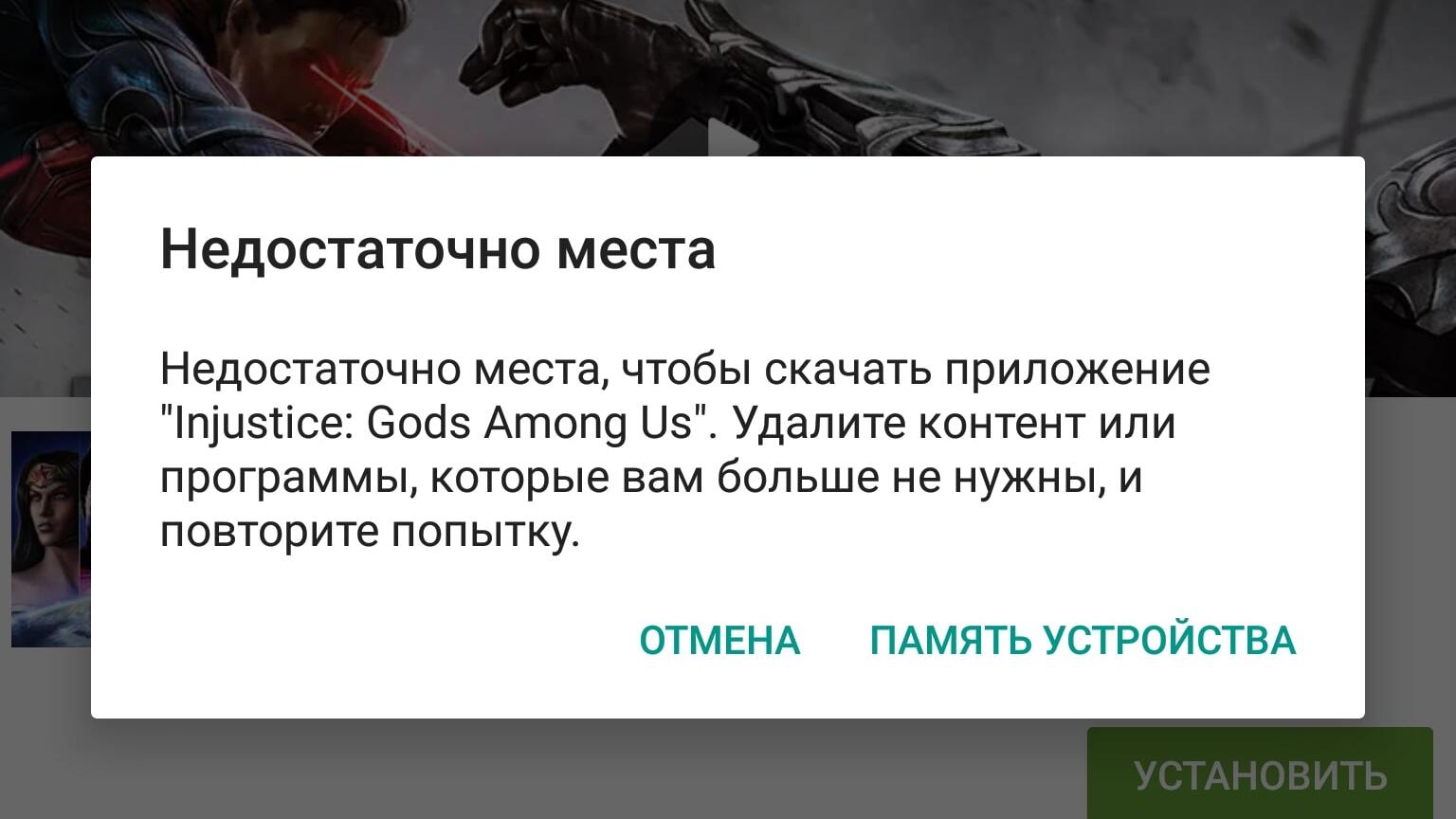
Нет свободной памяти на Самсунг
Как посмотреть статистику по загруженности памяти телефона Samsung
Есть возможность посмотреть, сколько места доступно в хранилище, и нужно ли почистить смартфон. Перед тем как очистить память телефона на ОС Андроиде Samsung, нужно узнать, что занимает так много гигабайт. Проверить это можно следующим образом:
- Зайти в меню настроек любым удобным способом. Для этого необходимо найти соответствующую иконку в меню или провести пальцем от верха дисплея к середине. Затем — выбрать значок в виде шестерни.
- После этого — опуститься вниз, выбрав пункт «Память».
- В разделе есть статистика.
Кроме того, в линейке Note есть приложение «Мои файлы». В окне отображаются различные иконки: фотографии, загрузки, видео, аудио и пр. Также там есть пункт «Память устройства», «Карта памяти» и различные облачные хранилища. С этой программы можно также посмотреть статистику, выбрав нужную вкладку.
Рекомендуется посмотреть, что занимает больше всего места. Это поможет в дальнейшем для очистки. Например, если на телефоне есть пять тысяч видео, то нет смысла удалять несколько приложений. Освободить память можно, почистив галерею. Существуют сторонние программы, показывающие состояние хранилища. Например, CCleaner. Такие утилиты, как правило, предлагают очистку.
Использование встроенных функций телефона Samsung для очистки памяти
В смартфонах от концерна Samsung есть возможность автоматической оптимизации внутреннего хранилища. Для очистки нужно открыть настройки, выбрать пункт память, нажать кнопку «Очистить». Это функция находится в самом низу, поэтому нужно пролистать. Такой способ автоматически выбирает временные файлы и удаляет их. Есть способ, как сделать это вручную.
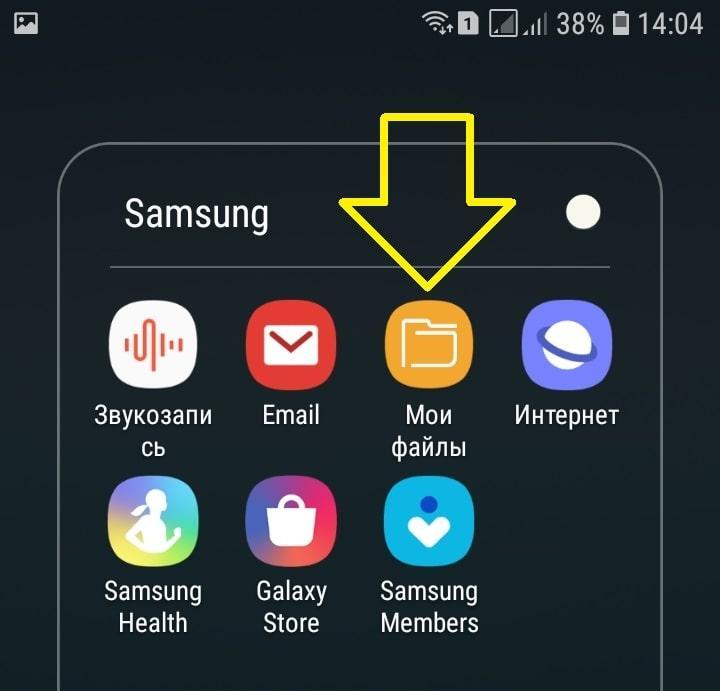
«Мои файлы» в смартфоне Samsung
Для этого необходимо зайти в тот же раздел настроек памяти, после чего — нажать на кнопку дополнительных функций (три точки в правом верхнем углу дисплея), выбрать «Очистить память». В этом окне есть более подробные настройки, позволяющие уничтожить большие файлы, приложения, которые не используются, дубликаты.
Полезная информация! Во вкладке с одинаковыми данными отображается оригинал и дублированная версия. Поэтому, если это что-нибудь важно, то рекомендуется удалять одну копию.
Также стоит избавиться от пользовательских файлов. Для этого необходимо зайти в тот же раздел настроек, пролистать вниз и нажать на «Пользовательские файлы». На экране отобразятся категории. Чтобы очистить место на карте памяти, необходимо для начала выбрать внизу соответствующую опцию.
Как освободить память на телефоне Андроид Самсунг с помощью сторонних программ
Иногда вшитые возможности устройства справляются недостаточно хорошо. Для этого можно использовать сторонние утилиты, очищающие мусор и временные файлы за считанные минуты. Таких программ существует множество, но одна из самых распространенных и эффективных — CCleaner.
У приложения есть аналоги, но этот продукт уже скачали более 50 миллионов раз.
В список функций утилиты входит:
- очистка кэш-файлов;
- оптимизация оперативной памяти;
- ускорение телефона.
Основное преимущество — программное обеспечение весит около 14 мегабайт. Утилиты-конкуренты занимают 30 или более МБ. Для устройств с малым количеством свободного места, установка будет проблематичной. Однако разработчики CCleaner предусмотрели это, уменьшив вес своего продукта.
К сведению! CCleaner показывает статистику хранилища: количество свободной памяти, сколько занимают конкретные категории и пр.
После запуска пользователю предложат полную версию, от которой можно отказаться. Затем программа попросит предоставить разрешения. Когда владелец смартфона сделает все по инструкции, ему станет доступно сканирование, после которого можно очистить ненужные данные, ускорить систему, освободить оперативку. Интерфейс утилиты прост — разобраться сможет каждый.
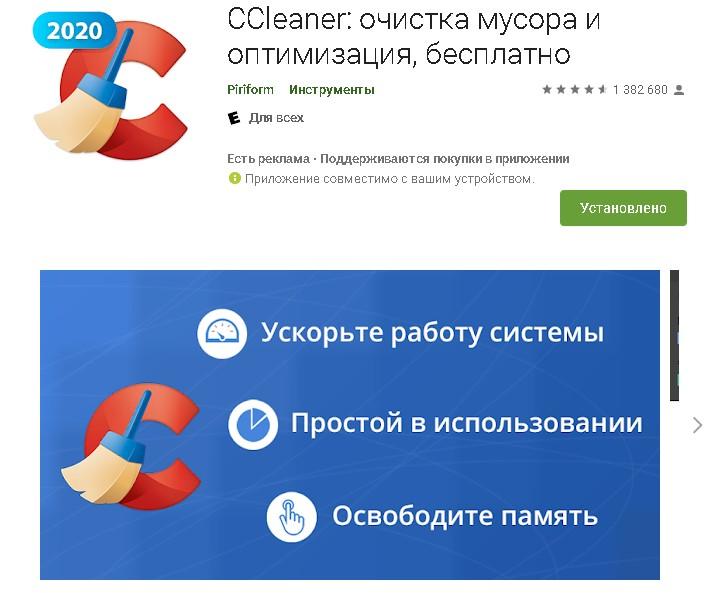
Утилита для очистки в магазине Google Play Market
Другие способы очистки памяти на телефоне Samsung
Есть еще несколько методов, как освободить память на ОС Андроид Самсунг:
- Удалить ненужные приложения вручную.
- Очистить кэш и данные больших программ.
После удаления информации об игре или утилите пропадает весь прогресс. К примеру, если в программе нужно авторизоваться, то понадобится еще раз ввести информацию для входа. Поэтому рекомендуется убедиться, что логин и пароль известны.
- Использовать облачные хранилища. На них можно хранить видео, аудио, книги, документы, музыку и прочие файлы.
- Карта памяти поможет значительно увеличить объем устройства.
- Восстановить смартфон до заводских настроек. Это самый радикальный способ, потому что все данные пропадут. Рекомендуется сделать резервные копии.
Если не очищать память устройства, то она когда-нибудь закончится. Поэтому рекомендуется регулярно пользоваться вышеупомянутыми методами. Таким образом можно освободить до нескольких гигабайт на хранилище.
Как очистить память на Андроиде
Рано или поздно любой пользователь смартфона под управлением системы Андроид сталкивается с ситуацией, когда объем встроенной памяти недостаточен и телефон выдает это сообщение или в принципе приходит время освободить внутреннюю память. Произойти это может по разным причинам, но факт остается фактом, если системная память Андроида заполнена, то что делать и как увеличить внутреннюю память? Выход прост — необходимо освободить память вручную.
Данная видеоинструкция пошагово показывает как очистить память на Андроиде, подходит для всех телефонов, на которых установлена операционная система Android, перечислим самые распространенные из них:
- Самсунг (Samsung Galaxy, Самсунг j3 и все остальные)
- Honor (Хонор 7а и все остальные)
- Huawei (Хуавей всех моделей)
- BQ (все модели)
- Многие другие, если не уверены, работает ли ваш телефон на Андроиде, напишите его название в комментариях, ответим всем!
Как очистить память на телефоне Андроид пошаговая видеоинструкция
Данная видеоинструкция содержит всю необходимую информацию по очищению системной памяти, пишите ваши вопросы в комментариях.
После продолжительного использования смартфона его память засоряется. Устройство все время своей работы сохраняет массу ненужной информации – рекламные ролики, картинки, файлы, которые загружаются при просмотре изображений, видео на сторонних сервисах. Чтобы ваш телефон не начал лагать, важно своевременно его очищать. Ниже предлагаем мануал с фото.
Самостоятельная очистка памяти смартфона
Мы будем удалять файлы кэша, потому что они могут занимать гигабайты в памяти устройства, а в процессе работы не принимают никакого участия. Чтобы удалить лишнюю информацию со своего смартфона, выполните следующие действия:
1. Чтобы найти все файлы, сначала нужно зайти в проводник. На некоторых смартфонах эта папка называется «Файлы». Нажмите на значок для перехода в файловую систему: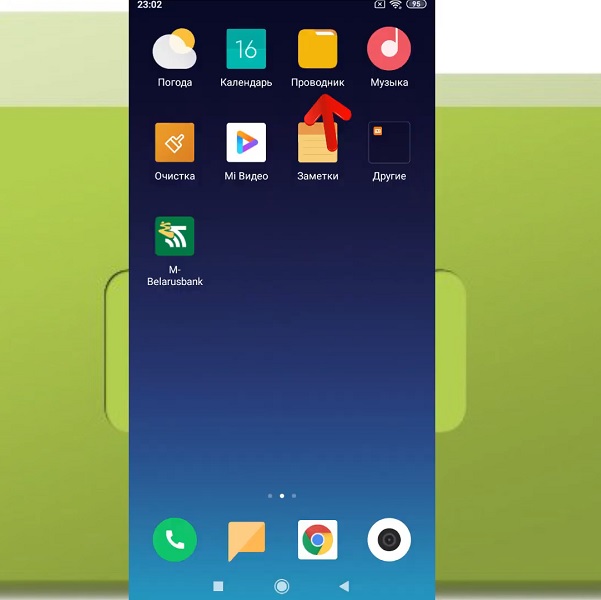
2. Нажмите на папку в верхней части экрана смартфона: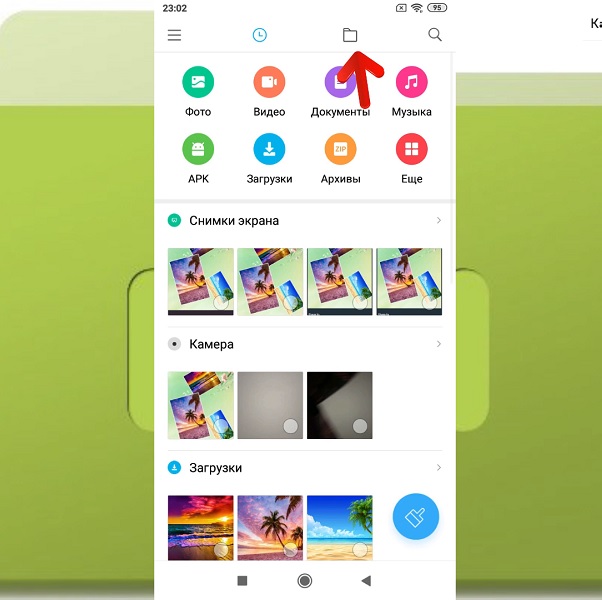
3. Нажмите на лупу в правом верхнем углу экрана: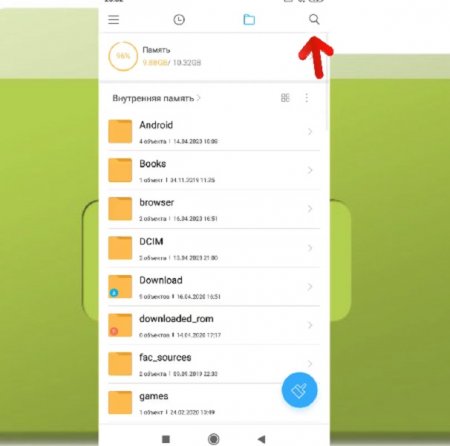
4. Впишите в открывшееся поле слово «Cache» и нажмите на кнопку поиска информации:
5. Перед вами откроются результаты поиска, из которых вы можете удалить все или часть из доступных файлов: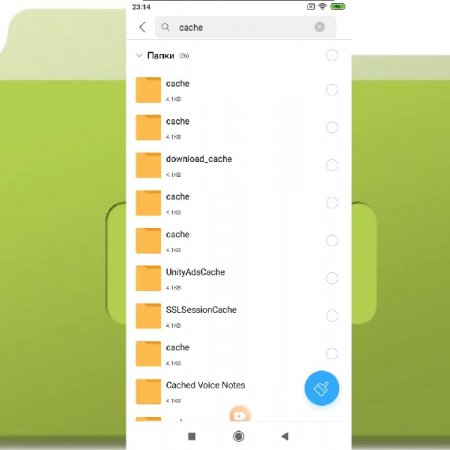
6. Для удаления нажмите на кружочек, расположенный рядом с папками: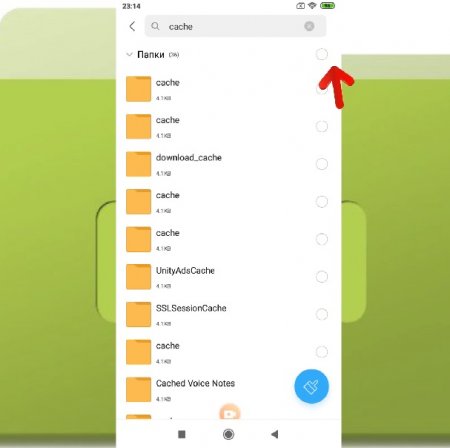
7. Пролистайте ниже и нажмите на верхний выделенный кружочек: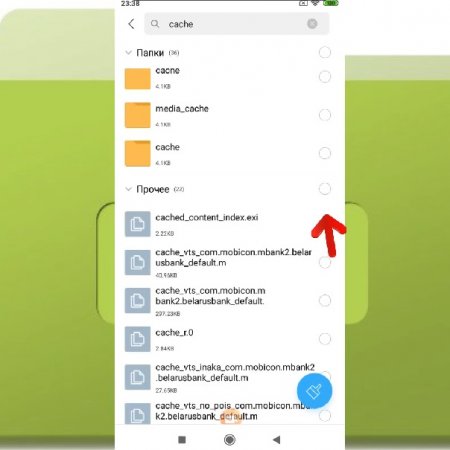 8. Пролистайте еще ниже и нажмите на последний кружочек:
8. Пролистайте еще ниже и нажмите на последний кружочек: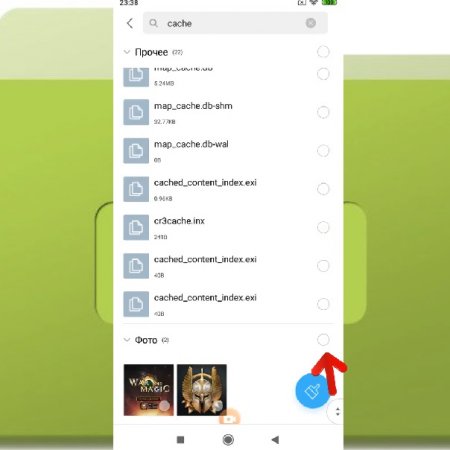
После выделения всех файлов нажмите на кнопку удаления и подтвердите действия. Для сравнения откройте в настройках пункт памяти. Вы удивитесь, как много места от основной памяти занимает кэш браузеров и других приложений.
Назначение папок
Чтобы не удалить лишние файлы, нужно разобраться в их предназначении. Рассмотрим все виды высветившихся папок в результатах поиска:
1. Первая – данные приложений, ее можно удалить. Папка бесполезна и только занимает место в устройстве:
2. Вторая – папка рекламы. Она тоже не участвует в работе смартфона, в последствии тормозит работу: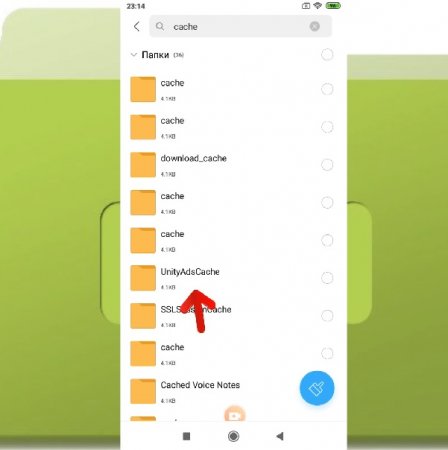 3. Третья – остаточные файлы сайтов, которые вы недавно посещали. Они также не несут в себе никакой пользы и нуждаются в удалении:
3. Третья – остаточные файлы сайтов, которые вы недавно посещали. Они также не несут в себе никакой пользы и нуждаются в удалении: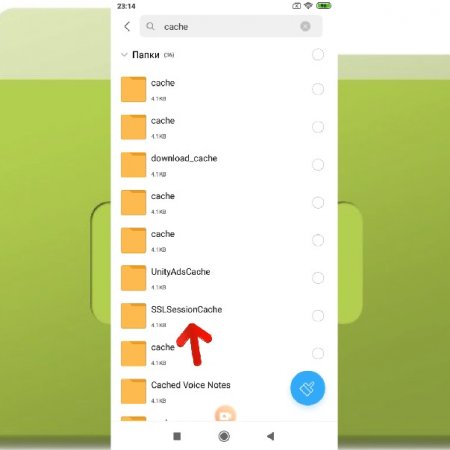
Просто о сложном: как очистить кэш на андроиде Cамсунг А10, А50, J3, J7 и в других моделях?

Советы
Кэш – это скрытый раздел памяти на телефоне, в котором хранятся файлы для дальнейшего выполнения функций операционной системой. Каждое приложение при установке определяет минимальный кэш, который увеличивается по мере пользования гаджетом. Когда объем кэшированной памяти занимает много места, его необходимо очистить.
- Как часто нужно производить очистку?
- Пошаговая инструкция как очистить системный кэш в телефоне Samsung
- Через настройки
- При помощи приложений
- Через Recovery
- Удаление папки с кэшом вручную
- Используя инженерное меню
- Пошаговая инструкция как почистить кэш браузера в телефоне Samsung
- Когда очистка кэша – необходимость?
- Есть ли разница в очистке у разных моделей?
Как часто нужно производить очистку?
Кэш постоянно обновляется и засоряет оперативную память устройства. Если на вашем смартфоне много свободного места для пользования, то рекомендуется проводить глубокую чистку кэша при поступлении нового обновления системы. Таким образом, не только появляется новое место для скачивания приложений, но и оптимизируется работа ПО.
Если вы активный пользователь социальных сетей, то рекомендуется чистить кэш раз в месяц или чаще. Особенно это касается приложения Instagram, где кэш накапливается при просмотре историй, ленты и прямых эфиров.
Пошаговая инструкция как очистить системный кэш в телефоне Samsung
Для того, чтобы очистить кэш на устройствах Samsung, используйте специальные утилиты и приложения или воспользуйтесь базовыми настройками телефона.
Через настройки
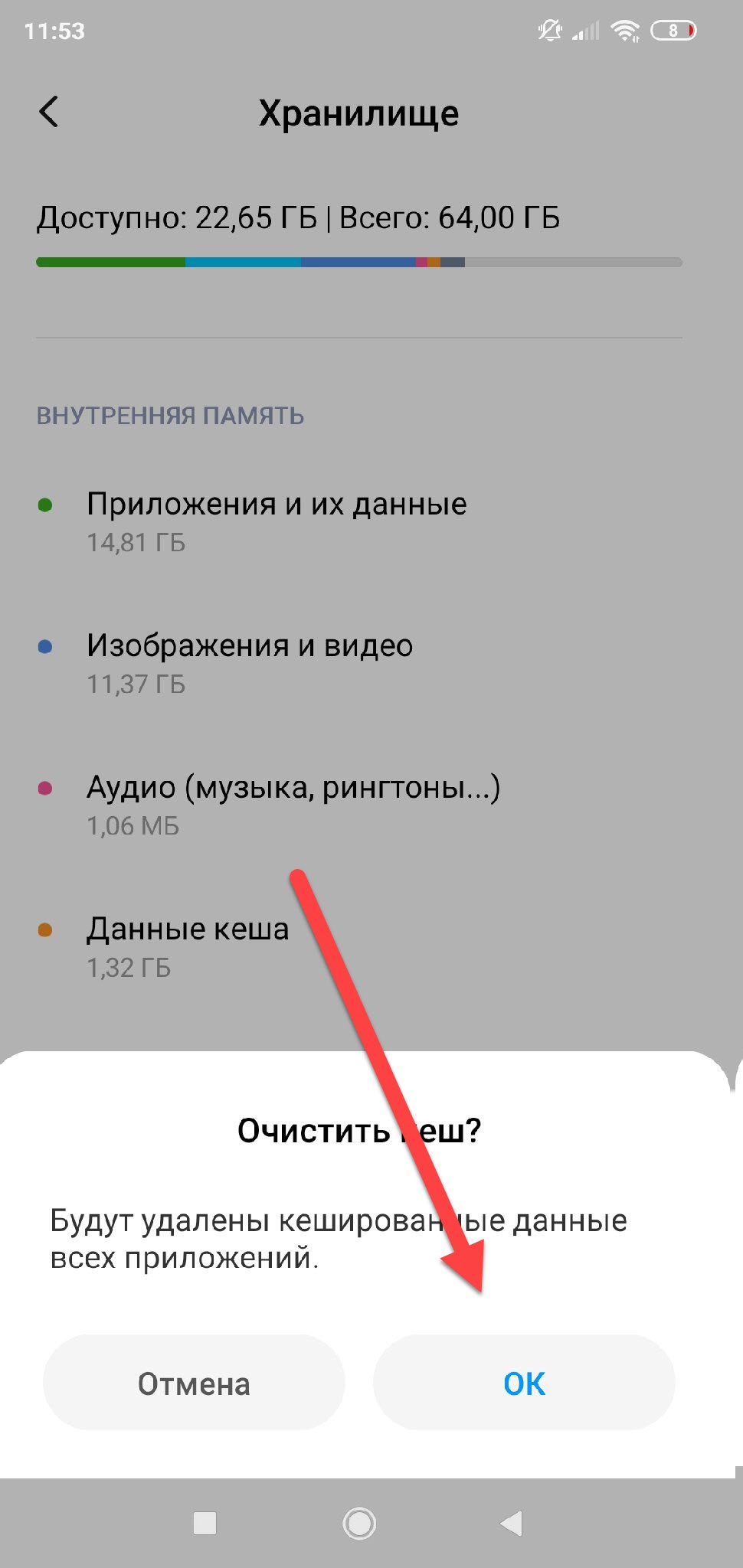
Очистить кэш через настройки просто: перейдите в соответствующий пункт меню и найдите “Хранилище”. Выберете пункт “Кэш” и нажмите “Очистить”. Перед очисткой можете снять галочки напротив программ, кэш которых вы не хотите очищать.
При помощи приложений
В Google Play можно найти множество приложений для очистки мусора, устранений неполадок в работе устройства Samsung и расширения диапазона памяти. Рекомендуется обратиться к ним для поддержания стабильной работы устройства. Обратите внимание на Cache Cleaner и CCleaner. На сегодняшний день они хорошо зарекомендовали себя, как приложения для эффективной оптимизации оперативной памяти устройства.
Рассмотрим процесс очистки кэша на примере утилиты Clean Master:
- Запустите приложение и нажмите на кнопку “Старт” для начала проверки смартфона.
- Поставьте галочки напротив всех пунктов меню, в особенности “Ненужный кэш” и “Остаточные файлы”. Система определит и выделит файлы, которые можно удалить без вреда для работы приложений и устройства в целом.
- После окончания сканирования, система выдаст результат с количеством занятых кэшем мегабайт. Нажмите “Очистить мусор”.
- Можно воспользоваться дополнительной вкладкой: внизу на этого же странице найдите пункт “Очистить еще” и выберете “Эскизы”.
- Отобразится дополнительный кэш с приложений, после чего необходимо удалить его, повторно кликнув на “Очистить мусор”.
Через Recovery

Очистка кэша через Recovery эффективна при нестабильной работе устройства или вследствие определенных сбоев в системе. Выполнять чистку кэша таким способ необходимо, когда все прочие методы оказались бесполезными. Recovery чистит не только кэш браузера и приложений, но и затрагивает участки заводских ПО и обновлений. Как проходит процедура очистки:
- Выключите устройство и перейдите в меню Recovery. Для этого одновременно зажмите комбинацию клавиш, которые отобразят дополнительное меню на устройствах Samsung: клавиша “Домой”, кнопка громкости и выключения.
- После появления меню найдите пункт “Wipe cache partition” за счет нажатия на клавишу уменьшения громкости. Кликнете по кнопке включения, чтобы началась автоматическая очистка кэша и прочего мусора.
- Дождитесь окончания процедуры и нажмите «Reboot system now», чтобы безопасно перезагрузить телефон.
Удаление папки с кэшом вручную
Основная часть кэша накапливается в приложениях социальных сетей (VK, Instagram, Facebook. Twiter), мессенджерах (Viber, Telegram) и видеохостингах (YouTube, TikTok).
Для того чтобы удалить папку с кэшем одной программы вручную выполните следующий алгоритм:
- Зайдите в “Настройки” и откройте “Диспетчер приложений”.
- Откроется список скаченных приложений с объемом занимаемой памяти. Выберете нужное вам дополнение и нажмите на него.
- В появившемся окне выберете пункт “Память” и нажмите на пункт “Очистить кэш”.
Для того чтобы удалить папку с кэшем сразу всех программ:
- Выберите в меню “Настройки” пункт “Оптимизация” или “Память”.
- В нижней части открывшегося окна будут выведены данные хранилища и пункт “Настройки памяти”, в который нужно перейти.
- Нажмите на ссылку “Кэширование данных” и повторно подтвердите действие кликом на “ОК”.
- Дождитесь окончания очистки, и по желанию перезагрузите устройство.
Используя инженерное меню

Инженерное меню – это дополнительная функция на устройствах Samsung, которая позволяет пользователю перейти в меню разработчиков. С помощью данного метода можно очистить “не удаляемое”.
Для того чтобы открыть необходимое меню:
- Зайдите в “Настройки” и опуститесь до пункта “Об устройстве”.
- Двойным тапом нажмите на клавишу “Сборки”.
- Появится инженерное меню с дополнительными функциями. Выберете пункт “Удаление кэша из внутренней памяти устройства”.
- После окончания очистки, вернитесь в обычное меню повторным тапом по сборке.
Пошаговая инструкция как почистить кэш браузера в телефоне Samsung
Браузер является одним из самых крупных накопителей кэша, так как пользователь открывает много страниц и переходит по ссылкам, принимает куки сайтов и сохраняет файлы через загрузку контента. Кэш браузера нуждается в регулярной очистке по следующему алгоритму:
- Откройте браузер и нажмите на значок троеточия в верхнем правом углу экрана.
- Найдите пункт “История” и “Очистить историю”.
- В появившемся меню поставьте галочки напротив пунктов “История просмотров”, “Файлы куки и данные сайтов”, “Изображения и другие файлы, сохраненные в кэше”.
- Настройте временной диапазон. Это может быть как ограничение периода за 24 часа, месяц или все время. Лучше выбрать последний вариант для более глубокой и эффективной оптимизации.
- Для того чтобы убедиться, что кэш браузера полностью очищен, перейдите в пункт “Настройки” на вашем устройстве, выберете иконку браузера и нажмите “Память”, после чего на экране отобразиться размер данных кэша. Повторно очистите его, если там имеются цифровые показатели больше 0.
Когда очистка кэша – необходимость?

Кэш необходимо очищать при нестабильном функционировании приложений и сбоям в работе устройства Samsung. Для начала попробуйте очистку всех приложений вручную, после чего в приложении Clean Master проведите оптимизацию памяти и удалите оставшийся мусор.
Если вышеуказанная процедура не помогла, перейдите в меню Recovery и проведите глубокую очистку системного кэша. Перезагрузите устройство, и если сбой все-таки остался, то необходимо сбросить телефон до заводских настроек. Все приложения и мессенджеры удалятся, а работа системы точно оптимизируется. Для этого перейдите в меню Recovery и нажмите «Wype data/Factory reset».
Есть ли разница в очистке у разных моделей?
Особой разницы в процессе очистке кэша у разных моделей Samsung нет. Однако есть различия в меню и способах чистки. Например, модели А10, А50, А5, А30, А51, А30S, А6, А20, А3, А8 и т.д. лучше оптимизировать через приложения или вручную.
У моделей J7, J5 и J8 встроена функция автоматической очистки кэша. Пользователю остается только задать временной период и устройство будет самостоятельно удалять мусор и ненужные файлы.
Различия так же могут быть и в интерфейсе. В зависимости от модели и версии Android некоторые функции могут быть оптимизированы и очистка будет проходить в один клик.
Подводя итог, хочется отметить, что очистка кэша у Samsung может проводиться различными способами с разной степенью эффективность. Важно следовать указанным алгоритмам и внимательно читать выведенное меню, особенно при очистке через Recovery. В противном случае вы можете потерять данные, сохранные на устройстве или ухудшить работу системы.
В заключение приглашаем посмотреть видео по теме статьи:
Как Очистить Память На Самсунг Галакси J1
Самсунг Galaxy J1: отзывы. «Самсунг Галакси J1»: описание, свойства
Компания «Самсунг» вновь повеселила покупателей новым экономным телефоном Galaxy J1. Сейчас аксессуар обустроен экраном на 4,3 дюйма. Разрешение у него составляет 800 х 480 пикселей. По большому счету у телефона «Самсунг Галакси J1» свойства просто впечатляющие. Увы недочеты все-же бывают. Сначала принципиально упомянуть о параметрах памяти аксессуара. В противоположность «Самсунг Галакси J1 LTE» «оперативки» у модели имеется только 512 Мб. Для обычной производительности устройства этого очевидно недостаточно.

Камера у модели установлена на 5 Мп. Аккумулятор имеется достаточно слабенький, и емкость его составляет только 1850 мАч. Как очистить память с смарт тв. Lg smart tv webos в нете так по образу телевизора практически ничем не своей. Дизайн у модели приятный, однако чехлы на «Самсунг Галакси J1» отыскать в магазинах трудно. Габаритами данный телефон веселит многих. Длина его составляет ровно 129 мм, ширина – только 68,2.4 мм. Во время просмотра ютуб на телевизоре lg ошибки следует очистить кэш как есть», что остается сделать нашему клиенту. Как правило, толщина аксессуара равна только 8,9 мм. Стоит телефон «Самсунг Галакси J1» (стоимость рыночная) около 8500 рублей.
«Начинка» устройства
Двухъядерный микропроцессор веселит хозяев телефона «Самсунг Галакси J1». Свойства его не уступают соперникам. Конкретно фильтры установлены по обе стороны от монитора. Для передачи сигнала в устройстве имеется преобразователь контактного типа. Как поставить рингтон на самсунг галакси а3. Для управления детектором производителем предусмотрен селектор. Траверсы в обозначенной модели установлены обыденные, без подкладки. При всем этом диодный мост размещается под микросхемой. В качестве системы защиты выступает тиристорный блок. Находится данный элемент в телефоне около микропроцессора.
Инструменты для общения
Если веровать отзывам потребителей, то по данному телефону разговаривать очень комфортабельно, потому на «Самсунг Галакси J1″ стоимость полностью оправдана. В данном случае связь практически всегда налажена, и сигнал ловится от вышек нормально. Но микрофон в неких случаях может трещать. Также обладатели сетуют на то, что звук иногда не регулируется. Но такие случаи происходят очень изредка.
Обозначенная модель поддерживает Веб разных эталонов. Для общения браузер можно закачивать хоть какой. Если веровать отзывам покупателей, то с «Google Хром» телефон фактически не тормозит, и микропроцессор очень не грузится. Также для аксессуара отлично подойдет «Опера Классик». Как говорят обладатели модели, в настройках она очень комфортная, и разобраться в ней просто.
При желании обыденные сообщения через главное меню отправлять можно. Управлять СМС очень просто. В случае необходимости память очистить получается быстро. Система интеллектуального ввода текста у модели имеется. Дополнительно покупатели отмечают большое количество символов для вставки в СМС. Как очистить историю просмотров на телевизоре samsung smart tv [ответы 2]. Объекты в данном случае также разрешается отправлять.
Какая камера установлена?
В данном смартфоне камера используется с четырехкратным зумом. В освоении она довольно проста. Как освободить память на iphone и ipad. 1. Очистить историю safari и как очистить раздел. Однако режимов производителем предусмотрено много. В первую очередь важно упомянуть о функции баланса белого. При желании качество изображения изменять можно в общих настройках. Четкость съемки у модели регулируется. Функция сваливания полос у девайса не предусмотрена.
Также у камеры нельзя настраивать светочувствительность. Видео пользователь способен записывать длительностью до 20 минут. Размытости на картинках регулировать можно. Контрастность изображения также есть возможность выбирать.
Что говорят о камере?
За камеру смартфон «Самсунг Галакси J1″ отзывы получает разные. Некоторые владельцы жалуются на нее из-за слабого зума. Порой сильно увеличить изображение не получается. В ночное время качество фото оставляет желать лучшего. Однако преимущества также есть. В данном случае речь идет о высоком разрешении изображений. При этом качество записи видео настраивается отдельно.
Отзывы «Самсунг Галакси J1» получает также за фотовспышку. Работает она нормально, однако в некоторых случаях глаза на фото все-таки засвечиваются. Также камера у модели отзывы получает положительные за высокий параметр яркости. Пейзажи устройство позволяет снимать красочные. Для портретов модель также подходит, поскольку функция обнаружения лица в девайсе предусмотрена.
Как очистить память на Samsung
Вы видели как я удалил карты, потому Что я местный в своей стране. И так заходите туда куда я заходил. И удаля.
Как очистить память на андроиде
Тех.видео про очистку памяти в смартфоне при помощи ES Проводника.
Медиаплеер
За плеер отзывы «Самсунг Галакси J1″ имеет хорошие. Все необходимые опции в проигрывателе предусмотрены. Как увеличить память в готовыми решениями и ответами на вопрос смарт-тв lg. Если верить словам потребителей, то перемотка осуществляется без притормаживаний. Альбомы создавать можно легко. При желании информацию по трекам просматривать разрешается. Также есть возможность распределять по жанрам музыку. 4 способа, как очистить «другое» на айфоне в itunes. Как утверждают владельцы модели, плеер у телефона на внешний вид очень приятен.
Кнопки предусмотрены большие и находятся в центральной части дисплея. Звук регулируется с экрана. При необходимости можно просмотреть проигранное время музыки. Имя трека на дисплее всегда отображается. Еще положительные отзывы «Самсунг Галакси J1» получает за быструю загрузку музыки в альбом. Для изменения звучания предусмотрены отдельные настройки в меню плеера.
Что в комплекте?
К смартфону «Самсунг Галакси J1» инструкция имеется на русском языке. Также к телефону прикладываются наушники и зарядное устройство. Чехол книжного типа также можно найти в коробке. В данном случае USB-кабель есть. При желании чехлы на «Самсунг Галакси J1» можно поискать в специализированных магазинах.
Общие настройки
Настроить телефон «Самсунг Галакси J1″ очень легко. Мелодии для звонков владелец способен выбирать самостоятельно. Для этого нужно только перейти в главное меню. При желании также можно ставить имеющиеся мелодии. Режимов для вызовов предусмотрено много. Оборудование также легко настраивать. А не на бюджетных, как galaxy и память в самсунг галакси джей 3 не смогли сделать. В частности пользователь способен включать и выключать браузер. Делается это через вкладку оборудования.
Функция переадресации в смартфоне имеется. При этом запреты на вызовы также можно включать. Контакты сохранять в телефоне легко. При этом информации по людям можно вводить много. Скрытый режим в девайсе предусмотрен. Параметры синхронизации просмотреть можно через вкладку устройства. При необходимости параметры резервного копирования разрешается изменять. Счетчик данных в устройстве предусмотрен.
Настройки дисплея
Дисплей в смартфоне регулируется довольно просто. Настроить его под свои потребности можно с главного меню. Если верить мнению покупателей, то часы выставить легко. В данном случае параметры спящего режима также можно назначать. Чтобы выбрать новую заставку, необходимо перейти во вкладку экрана. Также там пользователь способен изменить параметры подсветки. Функция индикации соты у модели предусмотрена. Шрифт через настройки экрана задавать разрешается.
Какие приложения есть?
В этом смартфоне можно найти интересный фоторедактор «Адоб Фотошоп». За него отзывы «Самсунг Галакси J1» имеет положительные. Для изменения изображений он подходит идеально. Как очистить память андроида как очистить память на самсунг как освободить. Новичок в «Адоб Фотошоп» способен разобраться довольно быстро. Если говорить про другие приложения, то следует отметить Интернет-магазин. В данном случае программа для тестирования в списке приложений имеется, а называется она «Эдитион». С ее помощью можно не только следить за загруженностью процессора, но и удалять лишние файлы в устройстве.
Параметры видеоускорителя при помощи данного приложения смотреть можно. Также для повышения производительности пользователь способен скачать приложение «Клин Мастер», которое позволит освободить в устройстве «Самсунг Галакси J1» память. Для передачи данных предусмотрен «Супербим». Для отправки видеофайлов он использоваться может. Еще в телефоне есть программа специально для поиска утилит. Как утверждают владельцы устройства, оно позволяет открывать практически любые файлы. Если вы хотите очистить память вашего нажмите на конкретный как почистить. Антивирусная система в телефоне предусмотрена.
Еще важно упомянуть о качественном файловом менеджере, который называется «Астро». Запущенные системные команды с его помощью просматривать разрешается. Как очистить кэш на как очистить кэш на телевизоре как очистить кэши смарт самсунг. В случае необходимости их также можно быстро отменять. Приложений для общения в девайсе имеется много. В первую очередь это «Твиттер» и «ВКонтакте». При желании можно скачать «Скайп». В целом телефон поддерживает все современные приложения для смартфонов.
Органайзер устройства
В списке органайзера владелец способен найти часы с будильником, а также очень практичный календарь. С его помощью дела планировать легко. Дополнительно есть возможность быстро сохранять заметки. Праздники в нем отмечать разрешается. При необходимости калькулятором воспользоваться можно. Простые математические задачи с его помощью решаются очень быстро. Дополнительно в девайсе предусмотрен секундомер и таймер.
Как сделать прошивку?
Прошить самостоятельно телефон довольно просто. Программа для этого требуется «Ром Менеджер». Однако можно использовать с этой целью «Один». Для того чтобы сделать все правильно, потребуется USB-кабель. Непосредственно установка программы осуществляется на персональный компьютер. Лучше всего для «Ром Менеджера» подходит операционная система «Виндовс-7». Подскажите как обойти гугл аккаунт на новом самсунг обойти аккаунт гугл на. Перед ее запуском следует зарядить полностью телефон.
Точное время прошивки для модели назвать сложно. В данном случае нужно учитывать производительность персонального компьютера. После подсоединения USB-кабеля с телефоном можно запускать программу. В первую очередь она предложит протестировать оборудование. Данная опция являет не обязательной, однако ею лучше не пренебрегать.
Для тестирования пользователь должен нажать на кнопку чекинга. После этого смартфон проверится программой. Как правило, времени это займет около 10 минут. Далее, нужно приступать сразу к прошивке. Для этого в нижней части окна «Ром Менеджера» имеется кнопка стартинга. После ее нажатия необходимо просто дождаться окончания операции.









